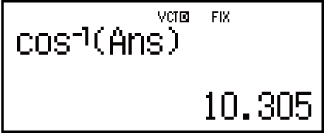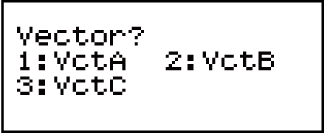Cálculos vetoriais (VECTOR)
Utilize o modo VECTOR para efetuar cálculos vetoriais bidimensionais e tridimensionais. Para efetuar um cálculo vetorial, primeiramente se atribui a variáveis vetoriais especiais (VctA, VctB, VctC) e, em seguida, utilizam-se variáveis no cálculo conforme exibido no exemplo a seguir.
Exemplo 1: Para atribuir (1, 2) a VctA e (3, 4) a VctB e, em seguida, efetuar os seguintes cálculos: (1, 2) + (3, 4)
1. Pressione 
 (VECTOR) para entrar no modo VECTOR.
(VECTOR) para entrar no modo VECTOR.
2. Pressione  (VctA)
(VctA) (2).
(2).
Isso exibirá o Editor de Vetores para inserção do vetor bidimensional para VctA.

(1) "A" representa "VctA".
3. Insira os elementos de VctA: 1 2
2 .
.
4. Pressione estas teclas:

 (VECTOR)
(VECTOR) (Data)
(Data) (VctB)
(VctB) (2).
(2).
Isso exibirá o Editor de Vetores para inserção do vetor bidimensional para VctB.
5. Insira os elementos de VctB: 3 4
4 .
.
6. Pressione  para avançar para a tela de cálculo e, em seguida, efetue o cálculo (VctA+VctB):
para avançar para a tela de cálculo e, em seguida, efetue o cálculo (VctA+VctB):

 (VECTOR)
(VECTOR) (VctA)
(VctA)

 (VECTOR)
(VECTOR) (VctB)
(VctB) .
.
Isso exibirá a tela VctAns com os resultados do cálculo.

- (2) "Ans" representa "VctAns".
Nota: "VctAns" representa "Memória de resposta vetorial". Consulte "Memória de resposta vetorial" para obter mais informações.
Memória de resposta vetorial
Sempre que o resultado de um cálculo efetuado no modo VECTOR for um vetor, a tela VctAns aparecerá com o resultado. O resultado também será atribuído a uma variável denominada "VctAns".
A variável VctAns pode ser utilizada em cálculos, conforme descrito abaixo.
Para inserir a variável VctAns em um cálculo, pressione as seguintes teclas: 
 (VECTOR)
(VECTOR) (VctAns).
(VctAns).
Pressionar qualquer uma das seguintes teclas enquanto a tela VctAns é exibida mudará automaticamente para a tela de cálculo:  ,
,  ,
,  ,
,  . A tela de cálculo mostrará a variável VctAns seguida pelo operador ou função para a tecla que você pressionou.
. A tela de cálculo mostrará a variável VctAns seguida pelo operador ou função para a tecla que você pressionou.
Atribuição e edição de dados variáveis vetoriais
Importante!
As operações a seguir não são suportadas pelo Editor de Vetores:  ,
, 
 (M-),
(M-), 
 (STO). Pol, Rec e multi-instruções também não podem ser inseridas com o Editor de Vetores.
(STO). Pol, Rec e multi-instruções também não podem ser inseridas com o Editor de Vetores.
Para atribuir novos dados a uma variável vetorial:
1. Pressione 
 (VECTOR)
(VECTOR) (Dim) e, em seguida, no menu que aparecer, selecione a variável vetorial à qual deseja atribuir dados.
(Dim) e, em seguida, no menu que aparecer, selecione a variável vetorial à qual deseja atribuir dados.
2. No próximo menu que aparecer, selecione dimensão (m).
3. Utilize o Editor de Vetores que aparecer para inserir os elementos do vector.
Exemplo 2: Para atribuir (2, -1, 2) a VctC

 (VECTOR)
(VECTOR) (Dim)
(Dim) (VctC)
(VctC) (3)
(3)
2
 1
1 2
2
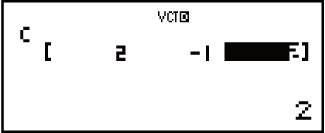
Para editar os elementos de uma variável vetorial:
1. Pressione 
 (VECTOR)
(VECTOR) (Data) e, em seguida, no menu que aparecer, selecione a variável vetorial que deseja editar.
(Data) e, em seguida, no menu que aparecer, selecione a variável vetorial que deseja editar.
2. Utilize o Editor de Vetores que aparecer para editar os elementos do vetor.
Mova o cursor para a célula que contém o elemento que você deseja alterar, insira os novos valores e, em seguida, pressione  .
.
Para copiar o conteúdo de variável (ou VctAns) vetorial:
1. Utilize o Editor de Vetores para exibir o vetor que deseja copiar.
Se você deseja copiar VctA, por exemplo, efetue a seguinte operação: 
 (VECTOR)
(VECTOR) (Data)
(Data) (VctA).
(VctA).
Se deseja copia o conteúdo VctAns, efetue o seguinte para exibir a tela VctAns: 

 (VECTOR)
(VECTOR) (VctAns)
(VctAns) .
.
2. Pressione 
 (STO) e, em seguida, uma das seguintes operações para especificar o destino da cópia:
(STO) e, em seguida, uma das seguintes operações para especificar o destino da cópia:  (VctA),
(VctA),  (VctB) ou
(VctB) ou  (VctC).
(VctC).
Isso exibirá o Editor de Vetores com o conteúdo do destino da cópia.
Exemplos de cálculos vetoriais
Os seguintes exemplos utilizam VctA = (1, 2) e VctB = (3, 4) do Exemplo 1, e VctC = (2, -1, 2) do Exemplo 2.
Exemplo 3: 3 × VctA (multiplicação escalar por vetor), 3 × VctA - VctB (exemplo de cálculo utilizando VctAns)
 3
3

 (VECTOR)
(VECTOR) (VctA)
(VctA)
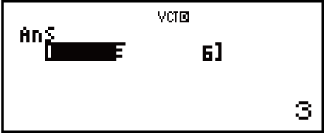


 (VECTOR)
(VECTOR) (VctB)
(VctB)
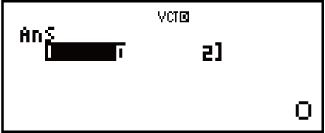
Exemplo 4: VctA • VctB (produto escalar de vetores)


 (VECTOR)
(VECTOR) (VctA)
(VctA)

 (VECTOR)
(VECTOR) (Dot)
(Dot)

 (VECTOR)
(VECTOR) (VctB)
(VctB)
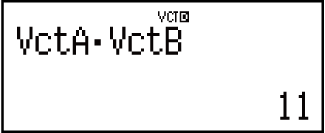
Exemplo 5: VctA × VctB (produto cruzado vetorial)


 (VECTOR)
(VECTOR) (VctA)
(VctA)

 (VECTOR)
(VECTOR) (VctB)
(VctB)
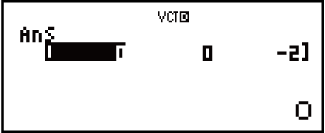
Exemplo 6: Obtenha os valores absolutos de VctC.


 (Abs)
(Abs)

 (VECTOR)
(VECTOR) (VctC)
(VctC)

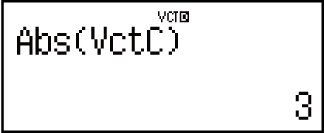
Exemplo 7: Determine o ângulo formado por VctA e VctB com três casas decimais (Fix 3). (Unidade de ângulo: Deg)
(cos𝜃 = (𝐴∙𝐵) |𝐴||𝐵|, que se torna 𝜃 = cos-1(𝐴∙𝐵) |𝐴||𝐵|)

 (SETUP)
(SETUP) (Fix)
(Fix)



 (VECTOR)
(VECTOR) (VctA)
(VctA)

 (VECTOR)
(VECTOR) (Dot)
(Dot)

 (VECTOR)
(VECTOR) (VctB)
(VctB)



 (Abs)
(Abs)
 (VECTOR)
(VECTOR) (VctA)
(VctA)


 (Abs)
(Abs)
 (VECTOR)
(VECTOR) (VctB)
(VctB)


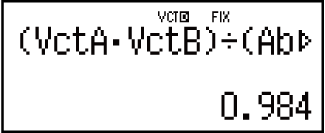

 (cos-1)
(cos-1)